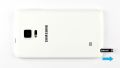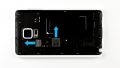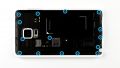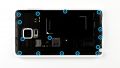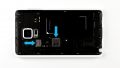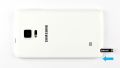Der Vibrationsmotor ist defekt.
In dieser Reparatur-Anleitung zeigen wir dir, wie du den defekten Vibrationsmotor des Galaxy Note Edge selbständig tauschen kannst. Diese Reparatur ist notwendig, wenn die Vibration nur schwach oder gar nicht mehr erfolgt.
Benötigtes Werkzeug
-
Schraubenaufbewahrung
Schraubenaufbewahrung
Damit du mit den verschiedenen Schrauben und Kleinteilen nicht durcheinander kommst, empfehlen wir dir eine Schraubenaufbewahrung.
ab 10,99 € bei Amazon kaufen -
Menda ESD Spudger
Menda ESD Spudger
Zum Lösen der verschiedenen Stecker und Konnektoren benötigst du ein flaches Hebelwerkzeug aus Kunststoff.
ab 26,38 € bei Amazon kaufen -
Pinzette
Pinzette
Um die Schrauben und diverse Kleinteile aus dem Gerät zu entfernen, empfehlen wir eine Pinzette.
bei Amazon kaufen -
Plektrum-Set
Plektrum-Set
Zum Lösen verklebter Teile eignet sich besonders ein flaches aber stabiles Hebelwerkzeug, wie z.B. ein Plektrum.
ab 14,99 € bei Amazon kaufen -
Phillips PH00 Schraubendreher
Phillips PH00 Schraubendreher
Du benötigst einen passenden Schraubendreher zum Entfernen der PH00 Schrauben.
ab 10,84 € bei Amazon kaufen
Benötigtes Ersatzteil
- Samsung Galaxy Note Edge Vibrationsmotor
Los geht’s: So reparierst du dein Galaxy Note Edge
Wenn du nicht weiterkommst oder Fragen hast, kannst du die Kommentarfunktion nutzen. Wir stehen dir zur Seite und helfen gerne weiter.
-
Entfernen des Stylus
-
Entfernen des Backcovers
-
Entfernen des Akkus
-
Entfernen der SIM- und microSD-Karten
-
Entfernen des Chassis
-
Trennen aller Verbindungen zum Logicboard
-
Entfernen des Logicboards
-
Entfernen des Vibratormotors
-
Anbringen des Vibratormotors
-
Einsetzen des Logicboards
-
Schließen aller Verbindungen zum Logicboard
-
Anbringen des Chassis
-
Einsetzen der SIM- und microSD-Karten
-
Anbringen des Akkus
-
Anbringen des Backcovers
-
Anbringen des Stylus
Passendes Werkzeug für deine Reparatur
Ähnliche Anleitungen
Diese Anleitungen könnten ebenfalls für dich interessant sein.
Das könnte dich interessieren